WordPress - Adicionar páginas
Neste capítulo, estudaremos como Add Pagesno WordPress. Adicionar páginas é semelhante a adicionar postagens no WordPress. As páginas são de conteúdo estático e geralmente não alteram suas informações exibidas.
A seguir estão as etapas simples para adicionar páginas no WordPress.
Step (1) - Clique em Pages → Add New como mostrado na imagem a seguir.
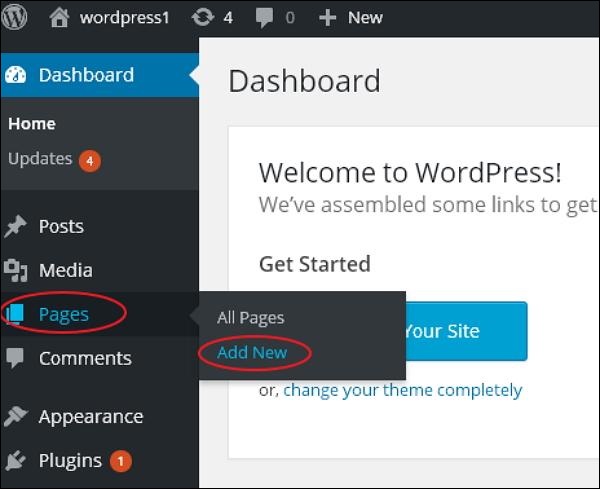
Step (2)- Você obterá a página do editor como visto na imagem a seguir. A página do editor possui duas guias, Visual e Texto. Você pode inserir texto em qualquer um deles. Aqui, estudaremos como inserir texto no formato Visual.
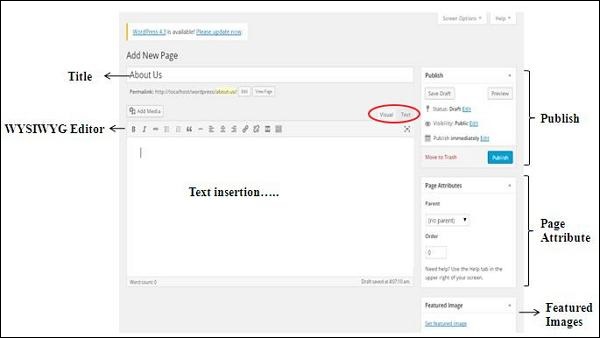
A seguir estão os detalhes dos campos na página do editor do Add New Page.
Título
É utilizado para escrever o título do artigo, que posteriormente é exibido na página.
O link permanente mostra o URL potencial para a página abaixo do título. O URL é gerado de acordo com o título fornecido.

Editor WYSIWYG
É um Editor WYSIWYG, que é semelhante a uma interface de processador de texto onde você pode editar o conteúdo do artigo.
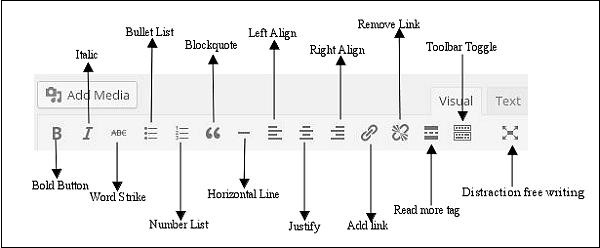
A seguir estão as opções presentes do editor WYSIWYG -
Bold Button - Usado para colocar sua fonte em negrito.
Italic - Usado para colocar a fonte em itálico.
Word Strike - Riscas no conteúdo.
Bullet List - Adiciona marcadores ao conteúdo.
Number List - Adiciona números à lista do conteúdo.
Blockquote - Cita o texto.
Horizontal Line - Cria uma linha horizontal entre as frases.
Left Align - Define o conteúdo no lado esquerdo da página.
Right Align - Define o conteúdo para o lado direito da página.
Justify - Justifica o conteúdo da página.
Add Link- Adiciona um link ao seu conteúdo. Ao clicar neste botão, a seguinte página é exibida.
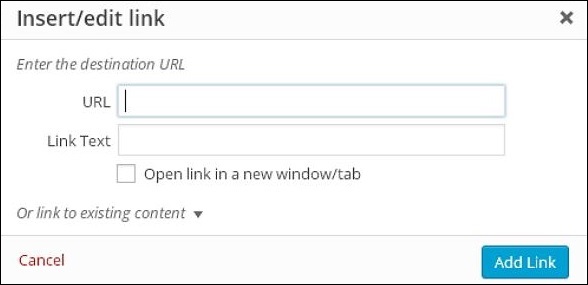
A seguir estão os campos presentes no link Inserir / editar.
URL - Insira o URL que deseja vincular.
Link text - Insira o texto que deseja inserir no link.
Open link in a new window/tab- Abra sua página de link na nova guia ou janela. Marque a caixa conforme necessário.
Or link to existing account- Links para uma página de conteúdo existente selecionando a página na lista fornecida. Ao clicar em uma página existente, você obtém um link criado na seção URL, conforme visto na captura de tela a seguir.
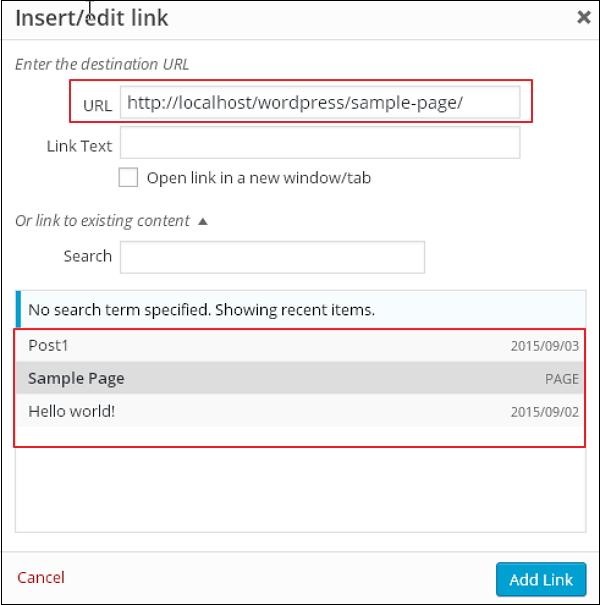
Remove Link - Exclui o link específico adicionado para texto ou conteúdo.
Read more tag - Adiciona Read More tag para sua página.
Toolbar toggle - Clicando aqui, você obtém outra lista de barra de ferramentas conforme mostrado na imagem a seguir.
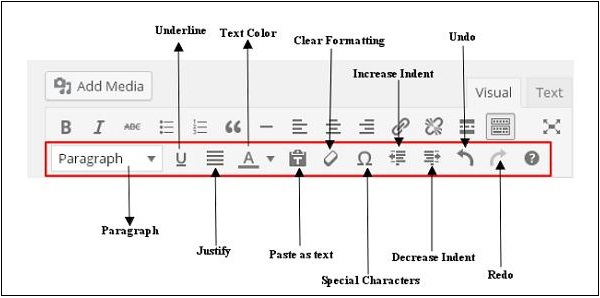
Paragraph - Seleciona os títulos conforme necessário para o texto na lista suspensa.
Underline - Sublinha as frases.
Justify - Justifica seu conteúdo.
Text Color - Define a cor para palavras ou frases.
Paste as Text - Cola seu texto.
Clear Formatting - Exclui o conteúdo selecionado.
Special character - Insere caracteres especiais necessários em seu conteúdo.
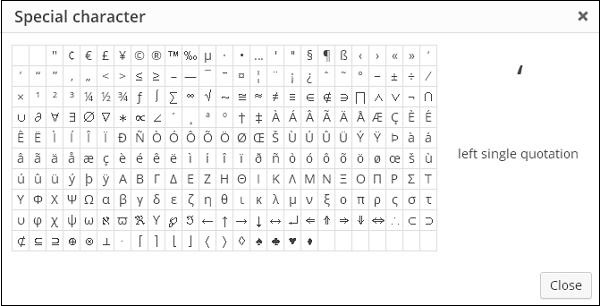
Increase Indent - Aumenta o recuo da página.
Decrease Indent - Diminui o recuo da página.
Undo - Reverte o comando de edição mais recente.
Redo - Ao contrário de desfazer, restaura o comando de edição mais recente.
Inserção de Texto
Para escrever o conteúdo de um artigo.
Publicar
Para publicar a página para o usuário no site.
Atributo de página
O módulo de atributos de página permite que você selecione os pais para sua página particular. Você também pode definir a ordem das páginas.
Parent - Permite que você selecione a página principal.
Order - Define a ordem da página.
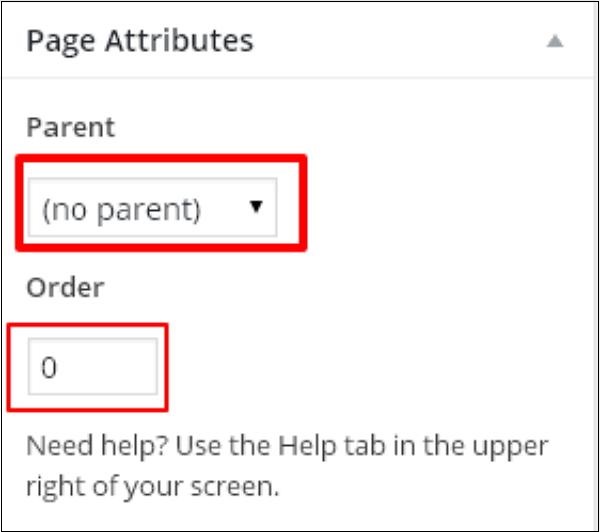
Imagens em destaque
Inclui as imagens nas páginas.